Win11怎么下载软件 Win11下载软件被阻止怎么办
在Windows 10系统中,许多用户曾遇到过下载软件被阻止的情况。不幸的是,这个问题在Windows 11系统中依然存在。如果你在Windows 11系统中遇到下载软件被阻止的情况,可能是用户账户控制和安全中心导致的。解决这个问题的方法是将它们关闭。以下是具体操作步骤:
方法一:关闭用户账户控制
1. 使用系统搜索栏搜索“用户账户控制”。
2. 选择搜索结果中的“更改用户账户控制”并打开。
3. 将左侧滑块移至“从不通知”位置。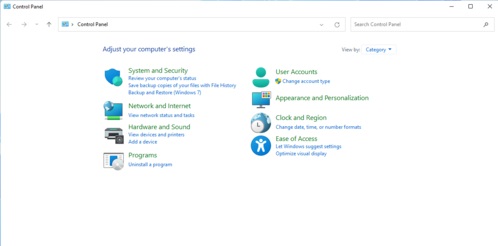
方法二:关闭安全中心防护
1. 点击开始菜单,选择齿轮状按钮打开设置。
2. 进入设置后,找到“更新和安全”,点击进入,然后点击左侧的“Windows安全中心”。
3. 进入安全中心后,找到并点击“病毒和威胁防护”。
4. 点击“病毒和威胁防护”下的“管理设置”。
5. 将“实时保护”关闭。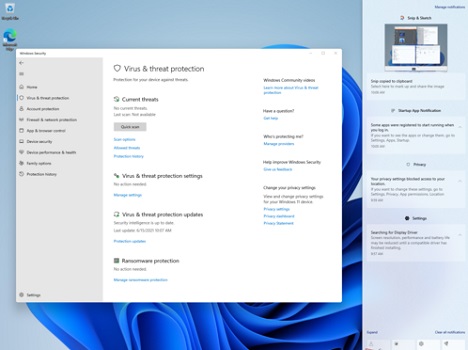
以上就是在Windows 11系统中解决下载软件被阻止的方法。如果这个问题经常困扰着你,可以尝试上述方法进行解决。需要注意的是,关闭用户账户控制和安全中心后,系统安全性可能会受到影响。在关闭这些设置后,请确保只从可信来源下载软件,并定期更新操作系统和软件,以确保系统安全。
还可以尝试以下方法提高Windows 11系统的下载体验:
1. 使用浏览器内置的下载管理器,如Chrome浏览器的“下载”菜单,可以方便地管理下载任务。
2. 检查网络连接,确保下载速度不受限制。如有需要,可以尝试更换网络或调整网络设置。
3. 创建一个本地下载文件夹,专门用于存放下载的文件。这样可以避免下载文件散落在桌面或文档文件夹中。
4. 了解所下载软件的系统要求,确保你的计算机满足这些要求。这样可以避免下载过程中出现问题。
5. 如果遇到下载失败或中断,尝试重新启动下载任务或重新安装软件。
通过以上方法,可以在Windows 11系统中更顺利地下载软件。希望这些建议能帮助你解决下载过程中的困扰。
在Windows 11系统中遇到下载软件被阻止的问题,可以通过关闭用户账户控制和安全中心、使用浏览器内置下载管理器、检查网络连接、创建本地下载文件夹等方法来解决。在解决问题的也要关注系统安全,确保下载内容的可靠性。祝你在Windows 11系统中下载愉快!Win11怎么下载软件 Win11下载软件被阻止怎么办相关教程
- win10软件安装被阻止怎么办 win10被阻止软件如何恢复
- windows10下载软件被阻止怎么办
- windows10下载软件被阻止怎么办
- win10下载软件被阻止怎么办
- win10下载软件被阻止怎么办
- win10软件被阻止打不开怎么办 win10运行软件被阻止打不开如何解决
- win10下载的软件被阻止怎么办 win10系统下载软件被阻止如何处理
- 为什么win10下载软件总被阻止 win10下载软件总被阻止解决技巧
- win10软件下载被拒绝怎么办 win10系统软件下载被阻止解决方法
- w10系统自动安装垃圾软件怎么办 w10怎么阻止随便安装软件
- Win11如何替换dll文件 Win11替换dll文件的方法 系统之家
- Win10系统播放器无法正常运行怎么办 系统之家
- 李斌 蔚来手机进展顺利 一年内要换手机的用户可以等等 系统之家
- 数据显示特斯拉Cybertruck电动皮卡已预订超过160万辆 系统之家
- 小米智能生态新品预热 包括小米首款高性能桌面生产力产品 系统之家
- 微软建议索尼让第一方游戏首发加入 PS Plus 订阅库 从而与 XGP 竞争 系统之家
win10系统教程推荐
- 1 window10投屏步骤 windows10电脑如何投屏
- 2 Win10声音调节不了为什么 Win10无法调节声音的解决方案
- 3 怎样取消win10电脑开机密码 win10取消开机密码的方法步骤
- 4 win10关闭通知弹窗设置方法 win10怎么关闭弹窗通知
- 5 重装win10系统usb失灵怎么办 win10系统重装后usb失灵修复方法
- 6 win10免驱无线网卡无法识别怎么办 win10无法识别无线网卡免驱版处理方法
- 7 修复win10系统蓝屏提示system service exception错误方法
- 8 win10未分配磁盘合并设置方法 win10怎么把两个未分配磁盘合并
- 9 如何提高cf的fps值win10 win10 cf的fps低怎么办
- 10 win10锁屏不显示时间怎么办 win10锁屏没有显示时间处理方法

